იმის გამო, რომ ჩვენს ვებ ბრაუზერებს აქვთ წაკითხვის მოთხოვნები PDF ძირითადი, მცირდება PDF– ის სპეციალური მკითხველის ან PDF დამთვალიერებელი პროგრამის საჭიროება.
თუმცა, არის რამდენიმე ამოცანა, როგორიცაა ანოტაციები, ციფრული ხელმოწერა, ფორმის შევსება და ა.შ. რომლის მიღწევაც შესაძლებელია მხოლოდ PDF წამკითხველების მოწინავე პროგრამული უზრუნველყოფით.
Windows 10-ისთვის, რეალურად ბევრი ვარიანტია, თუ გსურთ ჩამოტვირთოთ PDF მაყურებლის აპლიკაციები.
მაგრამ რომელზე უნდა წახვიდე? ამრიგად, ჩვენ შევადგინეთ PDF– ის 10 საუკეთესო მკითხველის სია,
Windows-ზე გაშვებული კომპიუტერებისთვის.
2022 წლის ეს სია მოიცავს Adobe Acrobat Reader DC– ს, SumatraPDF– ს, Foxit Reader– ს და ა.
10 საუკეთესო PDF წამკითხველი Windows 10, 8.1, 7 (2022)
- Adobe Acrobat Reader DC
- სუმატრაპდფ
- ექსპერტი PDF Reader
- ნიტრო მკითხველის
- Foxit Reader
- Google წამყვანი
- ბრაუზერში
- თხელი PDF
- Javelin PDF მკითხველი
- PDF-XChange რედაქტორი
Windows-ისთვის სწორი PDF წამკითხველის არჩევა, რომელიც საუკეთესოდ შეესაბამება თქვენს საჭიროებებს 2022 წელს, არ არის რთული ამოცანა, მაგრამ თქვენ უნდა იცოდეთ არსებული ვარიანტები. ასე რომ, მოდით გითხრათ სხვადასხვა პროგრამების შესახებ PDF დოკუმენტების სანახავად და წასაკითხად და დაგეხმარებით გადაწყვიტოთ რომელია თქვენთვის საუკეთესო:
1. Adobe Acrobat Reader DC
თუ თქვენ ეძებთ მძლავრ პროგრამულ უზრუნველყოფას PDF ფაილების წასაკითხად, მე გირჩევთ Adobe Acrobat Reader .
არცთუ იშვიათია ის PDF ფაილი, რომელიც მოითხოვს მოწინავე PDF მკითხველს. აქ, მე ვსაუბრობ შევსებულ ფორმებზე, რომლებზედაც თქვენ ვერ იზრუნებთ Windows– ის ძირითადი PDF მკითხველის პროგრამულ უზრუნველყოფაზე.
Adobe Reader for Windows გთავაზობთ კითხვის სხვადასხვა რეჟიმს, ხაზს უსვამს ტექსტს, დაამატებს ჩანაწერებს, შეავსებს ფორმებს, ციფრულ ხელმოწერებს, ამატებს მარკებს და ა. Windows– ისთვის Adobe– ს უფასო PDF მკითხველი ასევე მხარს უჭერს tabbed View– ს, რაც იმას ნიშნავს, რომ თქვენ შეგიძლიათ გახსნათ რამდენიმე PDF ფაილი ერთდროულად.
ასე რომ, თუ თქვენი საჭიროებები მარტივი არ არის, არ გსურთ მხოლოდ PDF ფაილების „წაკითხვა“ და გჭირდებათ გაფართოებული ფუნქციები, მაშინ Adobe Acrobat Reader DC-ის ჩამოტვირთვა სწორი არჩევანია. ის ასევე არის საუკეთესო PDF წამკითხველი დიდი ფაილებისთვის, რომლებსაც ზოგიერთი მსუბუქი პროგრამული უზრუნველყოფა სრულად ვერ ამუშავებს.
მხარდაჭერილი პლატფორმები: ვინდა 10, 8.1, 7 და XP
2. სუმატრაპდფ

სუმატრაპდფ ეს არის ღია კოდის და მსუბუქი PDF მკითხველის პროგრამა, რომელიც შეგიძლიათ დააინსტალიროთ და გამოიყენოთ თქვენს Windows კომპიუტერზე. ლიცენზირებული GPLv3 ლიცენზიით, SumatraPDF მხარს უჭერს არა PDF ფორმატებსაც, მათ შორის EPUB, MOBI, FB2, CHM, XPS და DjVu.
როგორც ზემოთ აღვნიშნე, PDF– ის ეს საუკეთესო უფასო მკითხველი ძალიან მსუბუქია და მისი 64-ბიტიანი ინსტალერი მხოლოდ 5 მბ ზომისაა. ასე რომ, თუ თქვენ ეძებთ კარგ PDF წამკითხველ პროგრამას, რომელსაც შეუძლია შესთავაზოს შესანიშნავი კითხვის გამოცდილება სწრაფი შესრულებით და ძირითადი მახასიათებლებით, მაშინ SumatraPDF არის თქვენთვის შესაფერისი PDF მკითხველი. მაგრამ მას აკლია მოწინავე ფუნქციები, როგორიცაა ანოტაციები, დოკუმენტის ხელმოწერა და ფორმის შევსება.
ის მხარს უჭერს კლავიატურის სხვადასხვა მალსახმობებს, რომლებიც დაგეხმარებათ სწრაფად ნავიგაციაში და გააუმჯობესოთ თქვენი კითხვის გამოცდილება. სუმატრას ასევე გააჩნია LaTeX დოკუმენტების მარტივი გადახედვა და თქვენ შეგიძლიათ დააკონფიგურიროთ სხვადასხვა ტექსტური რედაქტორები სუმატრას ინტეგრირებისთვის. უფასო PDF Viewer ასევე მხარს უჭერს შეზღუდულ რეჟიმში მუშაობას.
მხარდაჭერილი პლატფორმები: Windows 10, 8.1, 7 და XP
3. ექსპერტი PDF Reader
კიდევ ერთი უფასო პროგრამული უზრუნველყოფა, რომელსაც ნახავთ არის Expert PDF Reader, შემუშავებული Visagesoft– ის მიერ. გარეგნობისა და შეგრძნების თვალსაზრისით, ის მოგცემთ MS Office– ის ძველი პროგრამების შეგრძნებას. მაგრამ ის ფაქტი, რომ ის მშვენივრად ასრულებს თავის საქმეს, ექსპერტ PDF Reader- ს ხდის გასათვალისწინებელ ვარიანტს.
მახასიათებლებზე საუბრისას, Windows– ის PDF– ის მკითხველს შეუძლია გაუმკლავდეს თითქმის ნებისმიერ დოკუმენტს, რომელსაც თქვენ მიიღებთ მასზე. ასევე, თქვენ შეგიძლიათ შეცვალოთ ანოტაციები, დაამატოთ რეზინის მარკები და ა.შ. არსებულ ფაილებში, თუნდაც ისინი სხვა პროგრამული უზრუნველყოფით შეიქმნას.
უფრო მეტიც, თქვენ შეგიძლიათ მონიშნოთ ფაილები, დაათვალიეროთ გვერდის ესკიზები და გამოიყენოთ ჩანართების ფუნქცია, რომ გახსნათ მრავალჯერადი PDF ფაილი ერთდროულად ამ უფასო PDF მნახველის საშუალებით.
მხარდაჭერილი პლატფორმები: Windows 10, 8.1 და 7
4. პროგრამა Nitro უფასო PDF მკითხველი
ნიტრო მკითხველის ეს არის კიდევ ერთი ცნობილი სახელი საოფისე და პროდუქტიულობის პროგრამული უზრუნველყოფის სამყაროში. მე პირადად, მე მიყვარს ეს უფასო PDF დოკუმენტის მკითხველი, რადგან ის ცდილობს მიაღწიოს სრულყოფილ ბალანსს გამოყენების მარტივსა და მახასიათებლებს შორის. ის არ არის დატვირთული მრავალი არასაჭირო მახასიათებლით, რომელსაც ადამიანი არასოდეს გამოიყენებს. მისი შესანიშნავი ინტერფეისი ჰგავს Microsoft Office– ის კომპლექტის ნებისმიერ სხვა პროგრამას.
ყველა ძირითადი მახასიათებლის გარდა, Nitro Reader– ს აქვს მოსახერხებელი QuickSign ფუნქცია, რაც დოკუმენტების ციფრული ხელმოწერას მარტივ ამოცანად აქცევს. თქვენ ასევე შეგიძლიათ უზრუნველყოთ თქვენი დოკუმენტები და დარწმუნდეთ, რომ ისინი ღიაა იმ ადამიანების მიერ, რომლებმაც მიიღეს თქვენგან ციფრული სერთიფიკატი. ასე რომ, გადადით Nitro Reader– ზე, თუ გსურთ გამოიყენოთ უაზრო PDF მკითხველი Windows– ისთვის, რომელსაც ასევე აქვს ლამაზი ინტერფეისი.
მხარდაჭერილი პლატფორმები: Windows 10, 8.1, 7 და XP
5. Foxit მკითხველი

თუ თქვენ ეძებთ მძლავრ და უფასო PDF მკითხველს Windows 10 -ისთვის ან Microsoft Windows– ის უფრო ადრეულ ვერსიებზე, თქვენი ძებნა შეიძლება დასრულდეს Foxit Reader.
ისევე როგორც Adobe Acrobat Reader DC, Foxit პოპულარული სახელია დოკუმენტების მკითხველთა სამყაროში. თუმცა, Adobe-ის PDF წაკითხვის გადაწყვეტასთან შედარებით, Foxit შედარებით მსუბუქია.
ცოტა ხნის წინ, Foxit-მა ასევე წარადგინა Connected PDF ონლაინ დოკუმენტების მართვის სისტემა. ტექსტის მაყურებლის რეჟიმი აშორებს რთულ ფორმატირებას და აჩვენებს ფაილის ნორმალურ Notepad-ის მსგავს ხედს.
თანამშრომლობის მახასიათებლები აძლიერებს თქვენს PDF გამოცდილებას, საშუალებას მოგცემთ იმუშაოთ ონლაინ რეჟიმში და გაუზიაროთ სხვებს. ეს არის მოწინავე PDF მკითხველი და გააჩნია ყველა საჭირო ფუნქცია.
მხარდაჭერილი პლატფორმები: Windows 10, 8.1, 7 და XP
6. გუგლ დრაივი

ვებ ბრაუზერის მსგავსად, ეს არის Google წამყვანი კიდევ ერთი გზა PDF ფაილის გასახსნელად მესამე მხარის ინსტრუმენტების გარეშე. თუმცა, ის რასაც გვთავაზობს არის PDF– ის ონლაინ მკითხველი ამ სიის სხვა სრული Windows პროგრამების ნაცვლად.
ის უზრუნველყოფს ძირითად ფუნქციებს, როგორიცაა PDF ბეჭდვა და გადმოტვირთვა და გაძლევთ საშუალებას იპოვოთ შინაარსი დოკუმენტში. თქვენ უბრალოდ შეგიძლიათ აირჩიოთ PDF ფაილის გახსნა Google Docs– ით და PDF ფაილის რედაქტირებადი დოკუმენტის ფორმატში გადაყვანა.
გარდა PDF ფაილის ყველაზე დაბალ ფორმატში გახსნისა, შეგიძლიათ Chrome-ის გარე აპები დააკავშიროთ ამ PDF წამკითხველთან და გააფართოვოთ მისი ფუნქციონირება. საერთო ჯამში, ეს შეიძლება იყოს შესანიშნავი ალტერნატივა ტრადიციული PDF მაყურებლებისთვის, თუ დოკუმენტებს ძირითადად Google Drive-ში ინახავთ.
მხარდაჭერილი პლატფორმები: Windows 10, 8.1, 7 და XP
7. ვებ ბრაუზერები - Chrome, Firefox, Edge
თუ თქვენი ძირითადი მოთხოვნებია PDF– ების ნახვა და არ გჭირდებათ Windows– ისთვის PDF– ის მოწინავე პროგრამული უზრუნველყოფის ფუნქციები, მაშინ არ გჭირდებათ სპეციალური პროგრამა. თქვენს ვებ ბრაუზერებს, როგორიცაა Google Chrome, Firefox, Edge ან Opera, აღჭურვილია უფასო PDF წამკითხველით.
ის არის თქვენი ბრაუზერის ნაწილი და რეგულარულად განახლდება ახალი ფუნქციებით თქვენი ბრაუზერის გარდა. როდესაც დააწკაპუნებთ PDF ბმულზე, ვებ ბრაუზერი იწყებს PDF ფაილის დამოუკიდებლად გახსნას და მოგცემთ კითხვის გარეშე გამოცდილებას. ყველა ბრაუზერი საშუალებას გაძლევთ გამოიყენოთ ისეთი ფუნქციები, როგორიცაა ტექსტის რეგულირებადი ზომა, როტაცია, ჩამოტვირთვა და დაბეჭდვა.
იმ შემთხვევაში, თუ გსურთ გახსნათ ადგილობრივად შენახული PDF ფაილები თქვენი ბრაუზერის გამოყენებით, თქვენ უბრალოდ უნდა გადაიტანოთ ისინი ბრაუზერის ღია ფანჯარაში. თქვენ ასევე შეგიძლიათ დააწკაპუნოთ ფაილზე მაუსის მარჯვენა ღილაკით, რათა აირჩიოთ თქვენი ბრაუზერი "აირჩიეთ სხვა აპლიკაცია" ვარიანტის გამოყენებით. თუ არ გახსნით ან რეგულარულად არ უყურებთ PDF ფაილებს, თქვენი ვებ ბრაუზერი არის საუკეთესო PDF მნახველი, რომელიც შეგიძლიათ მიიღოთ.
მხარდაჭერილი პლატფორმები: Windows 10, 8.1 და 7
8. PDF Slim PDF
ისევე როგორც SumatraPDF, Slim PDF არის კიდევ ერთი მსუბუქი წონა, თუ თქვენ ეძებთ საუკეთესო PDF მკითხველს Windows- ისთვის. Slim PDF თავს უწოდებს მსოფლიოში ყველაზე პატარა დესკტოპის PDF მკითხველს.
ეს არის ადვილად გამოსაყენებელი PDF მკითხველი კომპიუტერის მომხმარებლებისთვის და ახლახან განახლდა განახლებული ინტერფეისით და მუქი რეჟიმის მხარდაჭერით, რაც ბევრს წარმოუდგენია. როგორც შეიძლება ვივარაუდოთ, ეს უფასო PDF პროგრამული უზრუნველყოფა უბრალოდ ფოკუსირებულია PDF ფაილების კითხვაზე, ნახვაზე და დაბეჭდვაზე.
Slim PDF იტვირთება ძალიან სწრაფად და საშუალებას გაძლევთ დაასრულოთ თქვენი სამუშაო ნაკლებ დროში. გთხოვთ გაითვალისწინოთ, რომ Windows PDF– ის ამ მკითხველს არ აქვს მრავალი საერთო კლავიატურის მალსახმობი, ასე რომ ნუ იმედგაცრუებთ. ის ასევე არ გაძლევთ საშუალებას თქვენი ტექსტი სიტყვით გამოყოთ. ყოველ შემთხვევაში, ეს არის პორტატული PDF წამკითხველი პროგრამა, რომელიც უბრალოდ მუშაობს.
მხარდაჭერილი პლატფორმები: Windows 10, 8.1, 7 და XP
9. Javelin PDF მკითხველი

მეორე ბოლო ჩანაწერი 2022 წლის საუკეთესო PDF წამკითხველთა სიაში არის Javelin PDF Reader. მას გააჩნია PDF-ის წაკითხვის ყველა ძირითადი ფუნქცია, რომელიც საჭიროა ყოველდღიური ბიზნესის დასასრულებლად. საერთო ინტერფეისი ძალიან სუფთაა და შეგიძლიათ აირჩიოთ კითხვის ყველაზე პოპულარული რეჟიმებიდან, როგორიცაა სრული ეკრანი, უწყვეტი, გვერდიგვერდ და ა.შ.
გადმოტვირთვის ზომით მხოლოდ 2 მბ, ჯაველინი ძალიან მსუბუქია Adobe Acrobat Reader DC და Foxit Reader– თან შედარებით. ამ უფასო PDF დამთვალიერებელს კომპიუტერისთვის შეუძლია გახსნას DRM დაცული ფაილები პრობლემების გარეშე და უზრუნველყოფს მარკირებას და ანოტაციას.
მხარდაჭერილი პლატფორმები: Windows 10, 8.1, 7 და XP
10. PDF-XChange რედაქტორი
PDF-XChange Editor არის უფასო PDF მკითხველი Windows 10-ისთვის, რომელიც მთლიანად განახლებულია და გამარტივებულია. ის გთავაზობთ სწრაფ ჩატვირთვის დროს და უზრუნველყოფს მსუბუქ გამოცდილებას PDF ფაილიდან კითხვის, ბეჭდვის, სურათების ანოტირებისა და შენახვისათვის.
მანამდე პროგრამას ეწოდებოდა PDF-XChange Viewer და მას არ გააჩნდა ძირითადი რედაქტირების ფუნქციები უფასოდ. თქვენ ასევე მიიღებთ ისეთ ფუნქციებს, როგორიცაა OCR და ციფრული ხელმოწერა. ამასთან, მომხმარებლის ინტერფეისი შეიძლება ცოტა გადაჭედილი ჩანდეს ამდენი ვარიანტით, ალბათ, რედიზაინი გარკვეულ სუნთქვას მისცემს.
როგორც დეველოპერები ირწმუნებიან, PDF-XChange Editor– ის უფასო ვერსია გთავაზობთ ფასიანი ვერსიის მახასიათებლების 60% –ზე მეტს.
მხარდაჭერილი პლატფორმები: Windows 10, 8.1, 7 და XP
რა არის PDF? ვინ იყო პირველი, ვინც შექმნა იგი?
PDF ნიშნავს პორტატული დოკუმენტის ფორმატს და შემუშავებულია Adobe– ის მიერ - Acrobat Reader– ის შემქმნელები - XNUMX – იან წლებში.
PDF ფაილის ერთ -ერთი ყველაზე დიდი უპირატესობა ის არის, რომ იგი ინარჩუნებს დოკუმენტის ატრიბუტებს და ფორმატირებას, როგორც ეს შემქმნელის მიზანია. მაგალითად, თქვენ შეიძლება გინახავთ, როგორ გამოიყურება MS Word ფაილი განსხვავებულად, როდესაც ის იხსნება სხვა სიტყვის დამუშავების პროგრამაში.
ასევე, PDF ხდის დოკუმენტებს ხელუხლებლად, რაც ნიშნავს იმას, რომ უნებართვო პირებს არ შეუძლიათ რაიმე სახის ცვლილების შეტანა ორიგინალ დოკუმენტში. ეს არის ძალიან საჭირო ფუნქცია კონფიდენციალური ინფორმაციის შემთხვევაში და იმ დროს, როდესაც საქმე გვაქვს უამრავ ყალბ ამბთან.
მაშ, რომელია საუკეთესო PDF წამკითხველი Windows 10-ისთვის?
ასე რომ, ჩვენ ჩამოვთვალეთ საუკეთესო PDF წამკითხველი პროგრამული უზრუნველყოფა Windows 10 და უფრო ძველისთვის, რომელიც შეგიძლიათ სცადოთ 2022 წელს. თქვენი მოხმარებისა და საჭიროებიდან გამომდინარე, თქვენი არჩევანი შეიძლება დაგვიანდეს. მაგალითად, შეიძლება დაგჭირდეთ ღია კოდის PDF წამკითხველი, უფასო ან ფასიანი მკითხველი მეტი ფუნქციით.
ჩემი აზრით, თქვენ გაქვთ ინტეგრირებული PDF მკითხველი, როგორიცაა Acrobat DC, Foxit და Nitro. Windows PDF მკითხველს აქვს ყველა ის თვისება, რაც შეიძლება დაგჭირდეთ ყოველდღიური გამოყენებისთვის. მაგრამ თუ არ გინდათ შეაწუხოთ ინსტალაცია, შეგიძლიათ გადადით თქვენს ბრაუზერთან ან ონლაინ PDF წამკითხველთან Google Drive– ში.
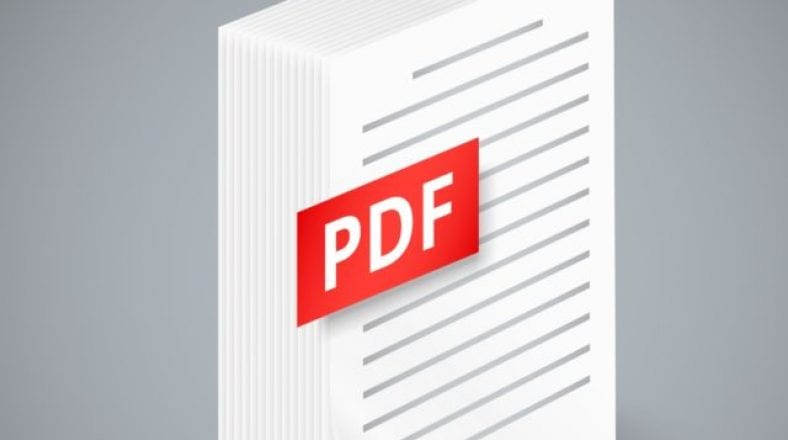



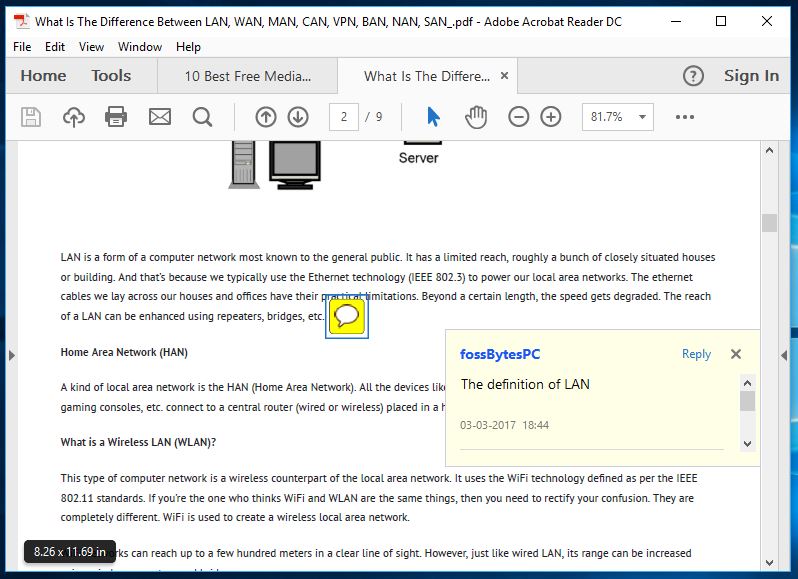
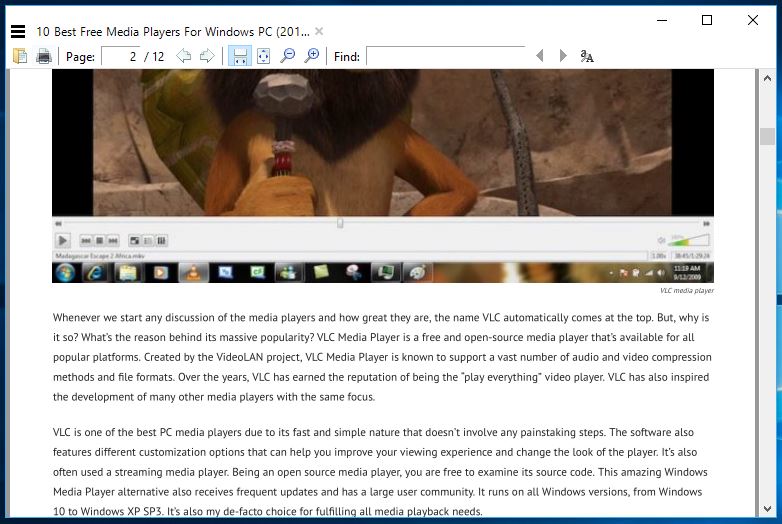
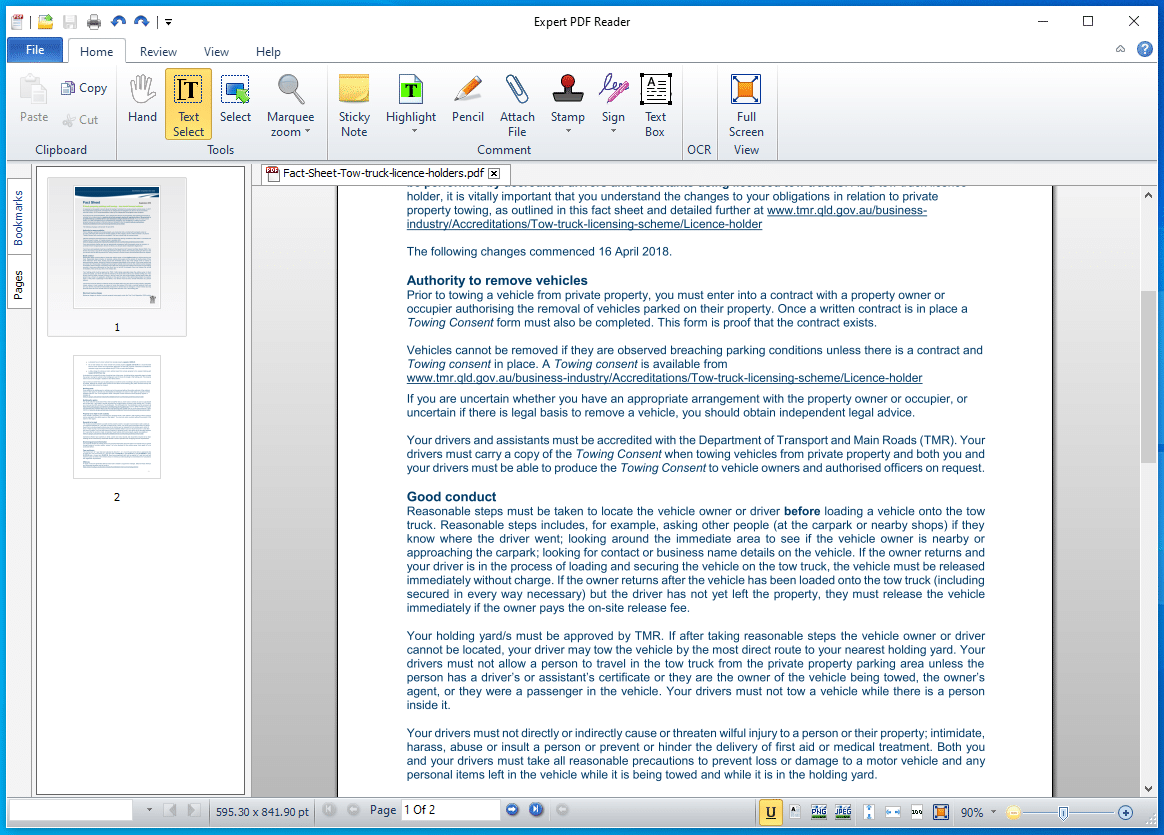
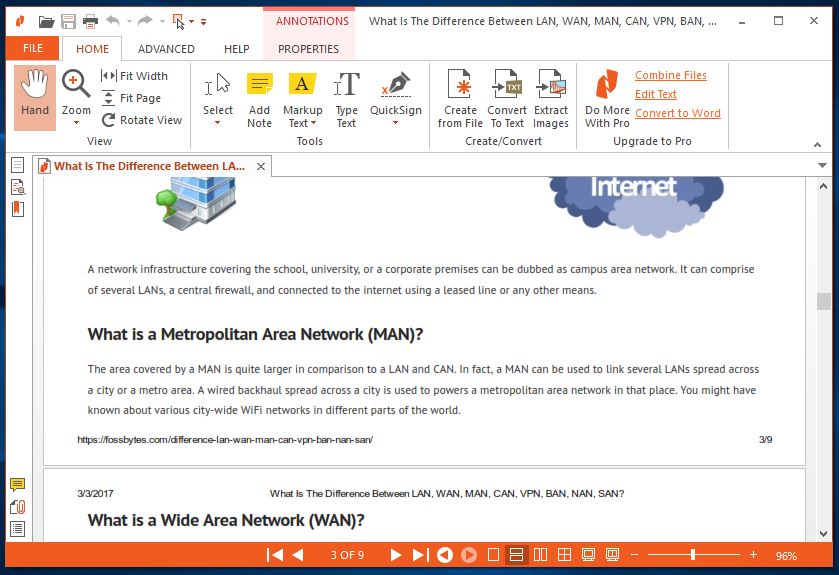
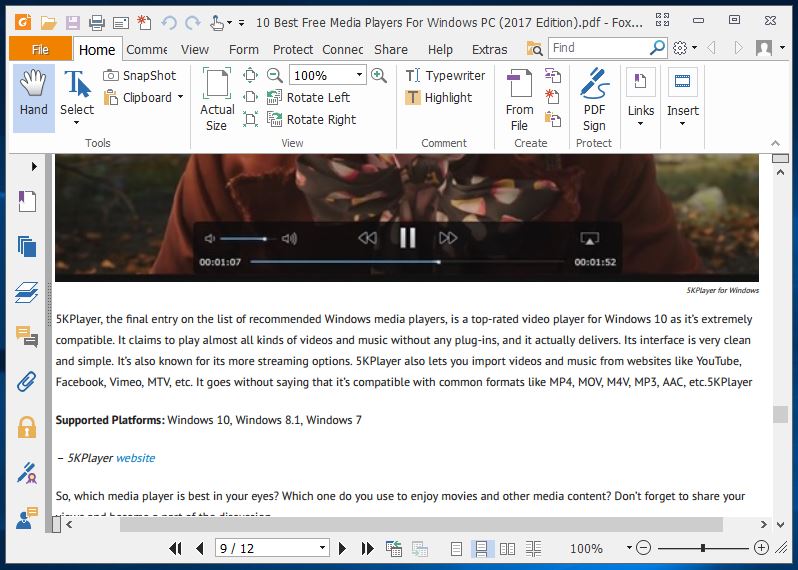
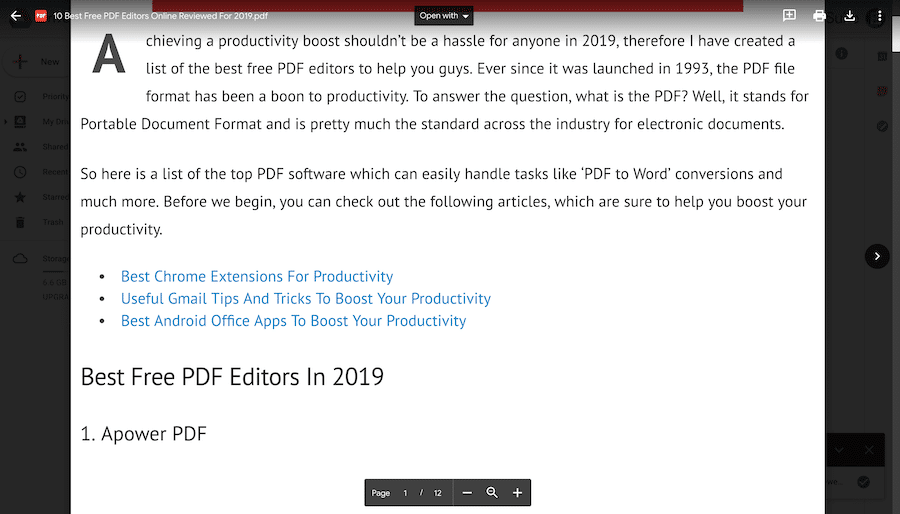
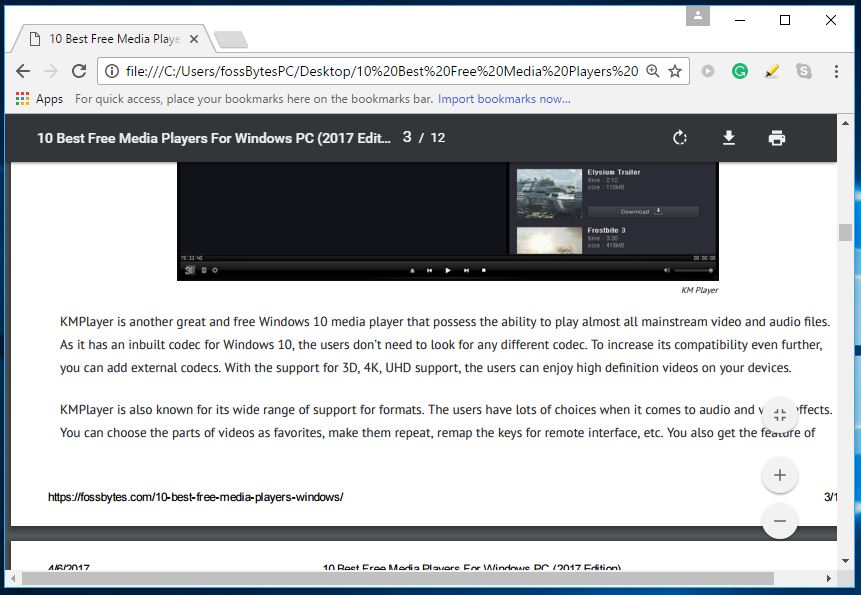
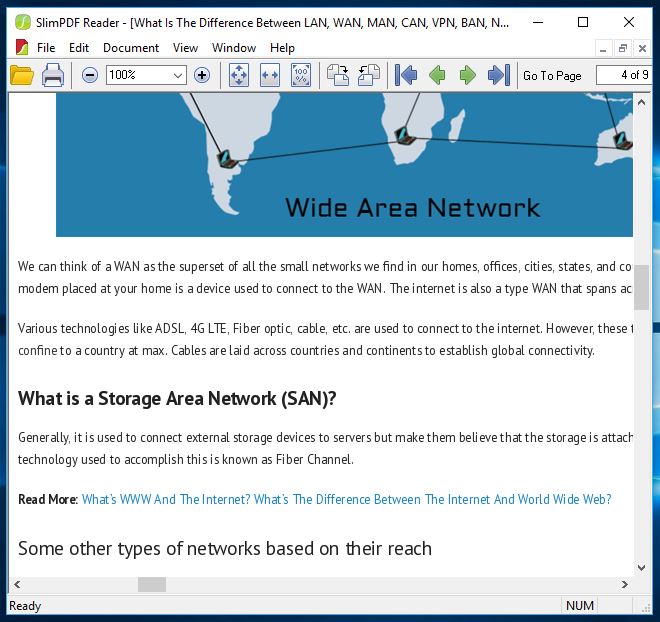
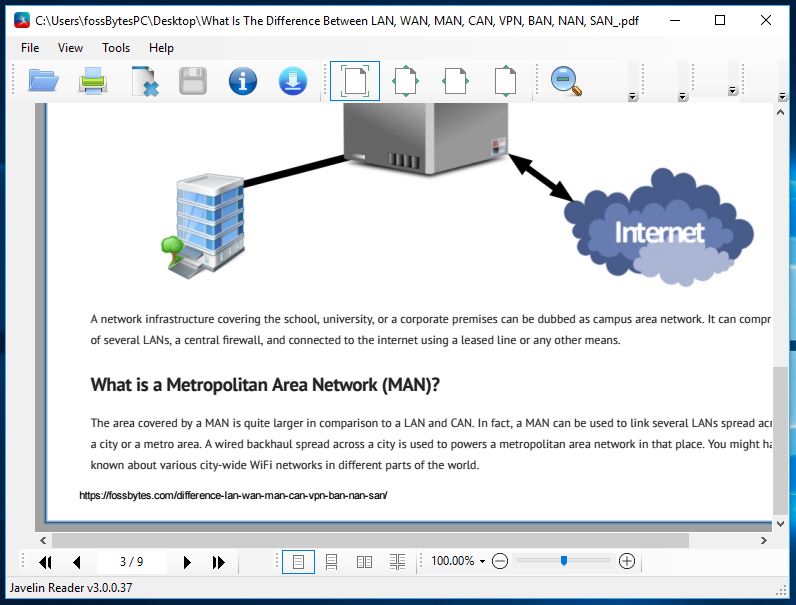
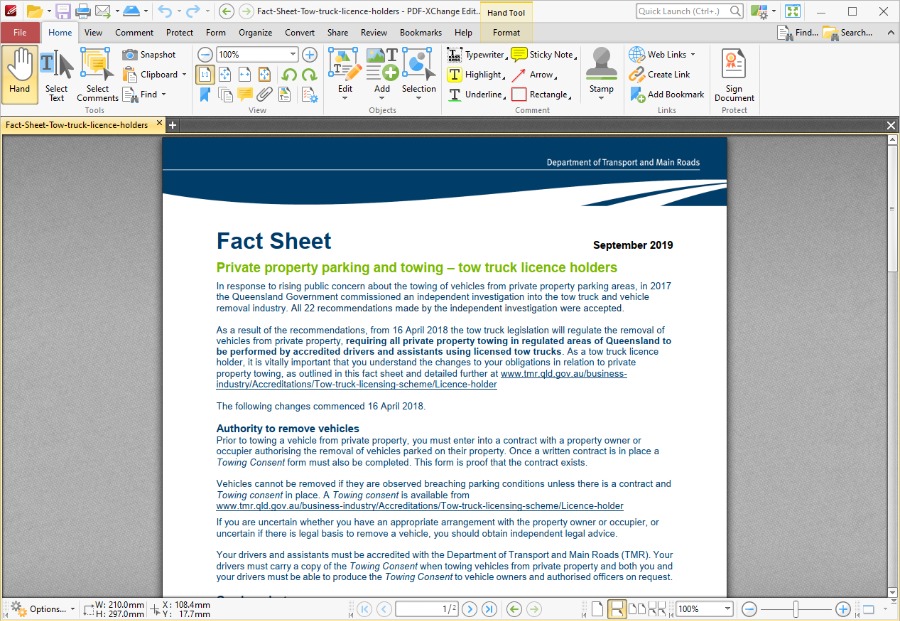






ბლოგზე მოწოდებული ინფორმაცია ძალიან კარგია.